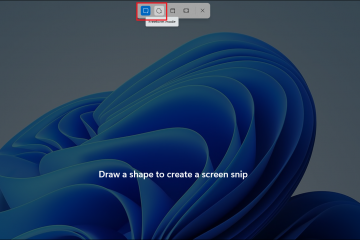“Hay una nueva herramienta de inteligencia artificial en la ciudad”. Aunque parezca que lo decimos todos los días, todos aprecian las herramientas especializadas. Eso es NovelAI. Es una poderosa herramienta de escritura de IA que puede usar para varios propósitos, incluida la escritura de ficción, no ficción y contenido creativo.
Y aunque no es técnicamente nuevo, todavía está en desarrollo, con nuevas funciones (a veces experimentales) que se agregan todos los días. Entrenado en literatura y novelas reales, puede crear una escritura similar a la humana que incluso puede imitar su propia escritura. Por lo tanto, cualquier escrito que produzca con NovelAI puede mantener su estilo y perspectiva al adaptarse perfectamente a su entrada. Puedes pensar en la herramienta como un asistente de escritura, ahí para impulsar tu viaje creativo. También hay una versión menos desarrollada en la que la IA cuenta la historia en función de tus palabras y acciones.
¿Cómo funciona?
NovelAI es principalmente una herramienta de inteligencia artificial para escribir y narrar historias asistidas (ficción, no ficción y poesía) impulsada por GPT-New y GPT-J, alternativas de código abierto para GPT-3.
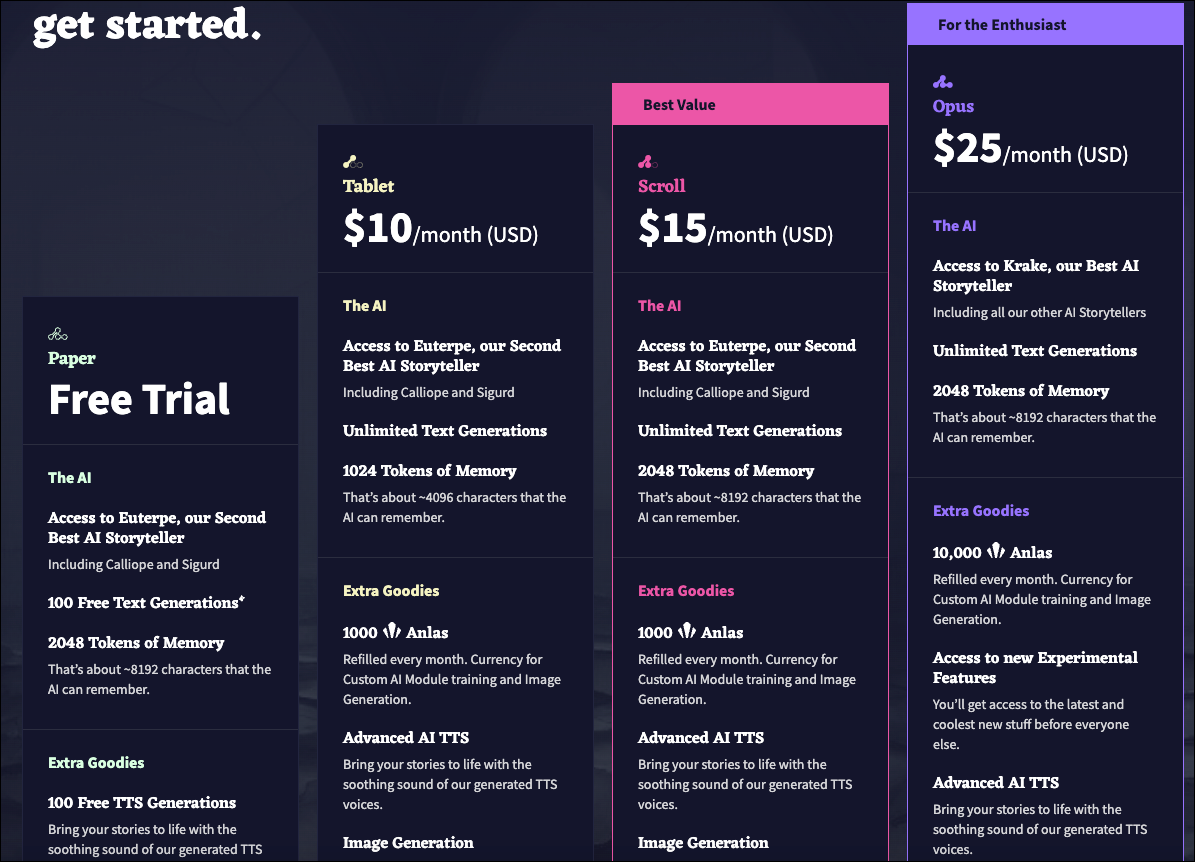
Hay muchas características para ayudar en la escritura. Pero en esencia, comienza con un aviso que le proporciona a la IA. El mensaje puede ser tan largo como desee; podría ser un párrafo, o podría ser una palabra. Una vez que envíe su mensaje a la IA, comenzará a escribirlo más.
El proceso de escritura posterior es una colaboración con la IA. Una vez más, su entrada puede ser un párrafo o una palabra. Sus indicaciones y la salida de AI están codificadas por colores en colores separados, por lo que siempre puede distinguir entre los dos.
Sin embargo, solo hay una cosa a tener en cuenta: el contexto. AI tiene una memoria de 2048 tokens, lo que equivale a unos 8000–9000 caracteres en inglés. (La memoria de la IA en la suscripción de la tableta es la mitad). Esto significa que la IA no puede recordar eventos fuera de su contexto. Entonces, si bien puede ayudarlo a escribir, en el mejor de los casos, solo puede ayudarlo a escribir su escena actual. Es decir, si lo usa para escribir una historia o novela más larga, no puede recordar todos los detalles. Sin embargo, hay algunas características que pueden ayudarlo a recordar algunos detalles, que discutiremos en la siguiente sección.
¿Quién puede leer sus historias y dónde se almacenan?
Nadie puede leer sus historias a menos que decida compartirlas con alguien. De forma predeterminada, las historias se almacenan localmente en su dispositivo. Sin embargo, también puede almacenarlos en los servidores de NovelAI, en cuyo caso se cifran en su navegador antes de enviar los datos.
Tenga en cuenta que las indicaciones que envía a la IA no están cifradas, ya que son necesarias para que la herramienta funcione. Pero tenga la seguridad de que NovelAI no almacena ni registra estos datos sin cifrar en ninguna parte.
Características de NovelAI
NovelAI viene con un montón de características para ayudarlo con el proceso de escritura. Sin embargo, no es una herramienta gratuita. Ofrece una suscripción gratuita con alrededor de 100 generaciones de texto gratis, pero una vez que la agote, deberá pagar una suscripción para seguir usándola.
Dependiendo de la suscripción, los usuarios obtienen acceso a diferentes funciones e IA. Hay dos IA: Krake,”su mejor narrador de IA”, solo está disponible con la suscripción de nivel más alto (Opus). La prueba gratuita (Paper) y las suscripciones de nivel inferior (Tablet y Scroll) brindan acceso a Euterpe,”su segundo mejor narrador”. También hay otros narradores de IA, Calliope y Sigurd, que están disponibles para todos los usuarios.
También hay algunas funciones que están disponibles para todos los usuarios, independientemente de la suscripción. Estos incluyen:
Memoria (Recordar): Puede almacenar detalles amplios relacionados con su entorno actual, personajes, sus compañeros o lo que sucedió anteriormente en la historia aquí. Nota del autor: Cualquier información que se coloque aquí influirá fuertemente en la salida de la IA al hacer que se centre en ese detalle.
💡
La información colocada en los campos Memoria y Nota del autor utilizará el mismo grupo de tokens que su historia. Por lo tanto, la suma de estos tres compensa el límite total de tokens para la IA.
Editor personalizable: NovelAI cuenta con un editor fácil de usar que se puede personalizar a su gusto para hacer su escritura espacio propio. Con el editor de temas, puede personalizar las fuentes, los tamaños o la combinación de colores en cualquier momento. Módulos de IA: el módulo de IA que utilices mientras escribes influirá directamente en el comportamiento de la IA. Hay varios módulos predeterminados que puede usar que proporciona NovelAI. Estos incluyen estilos de diferentes autores, como Edgar Allan Poe, Arthur Conan Doyle, etc., temas como romance del siglo XIX, ficción infantil, etc., o inspiraciones como Cangrejo, Caracol y Mono, romance Mercantil Wolfgirl, etc. Hay también un módulo especial de Text Adventure, donde la IA continúa la historia dependiendo de tus palabras y acciones; este modo es adecuado para ti si lo abierto no es tu estilo. Módulos de IA personalizados: incluso puede crear sus propios módulos personalizados entrenándolos con los datos que proporciona. Estos datos de entrenamiento pueden incluir novelas o escritos de otros autores cuyo estilo desee imitar, o incluso puede proporcionar sus propios escritos para entrenar la IA en su estilo. Inicialmente disponible solo para miembros de Opus, los módulos de IA personalizados ahora están disponibles para todos los usuarios de NovelAI. Lorebook: si está escribiendo una novela sobre la creación de mundos, NovelAI no puede ayudarlo realmente si sigue generando contenido que va en contra de su universo imaginado. Lorebook es el lugar para realizar un seguimiento de su mundo y asegurarse de que la IA recuerde sus reglas. Puede proporcionar información sobre su mundo, personajes, ubicaciones, etc., en el Lorebook. Las entradas creadas en el Lorebook están conectadas a claves. Cuando la IA detecta la clave para una entrada en el indicador, solo entonces se inserta esa entrada en el contexto. Historial de generación: a veces sucede que no te gusta lo que ha generado la IA y puedes pedirle que genere el contenido nuevamente. Pero luego te encuentras deseando a la generación anterior. NovelAI tiene una función de historial de generación, por lo que puede recuperar generaciones anteriores después de volver a intentarlo con contenido nuevo.Generador de imágenes: NovelAI también cuenta con un generador de imágenes que puede usar para generar imágenes de IA. Image Generator está disponible con los tres niveles de suscripción, pero no con la versión de prueba gratuita.
Comenzar con NovelAI
Comenzar con NovelAI es extremadamente fácil. Todo lo que necesita hacer es ir a su sitio web y puede comenzar a escribir con la IA de inmediato. Como parte de la prueba gratuita, los usuarios obtienen un total de 100 generaciones gratuitas, de las cuales las primeras 50 pueden generarse sin ninguna cuenta.
Ve a novelai.net y haz clic en el botón’Comienza a escribir gratis’.
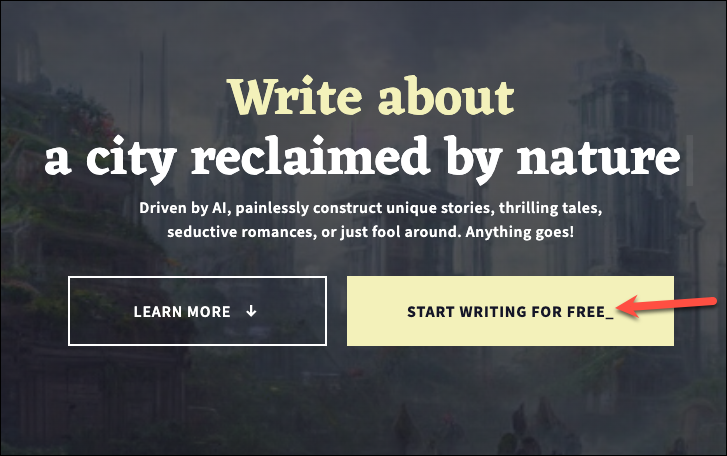
Aparecerá una pantalla de incorporación. También puede optar por obtener un tutorial sobre cómo funciona aquí. Para continuar, haz clic en”No, gracias, déjame entrar”.
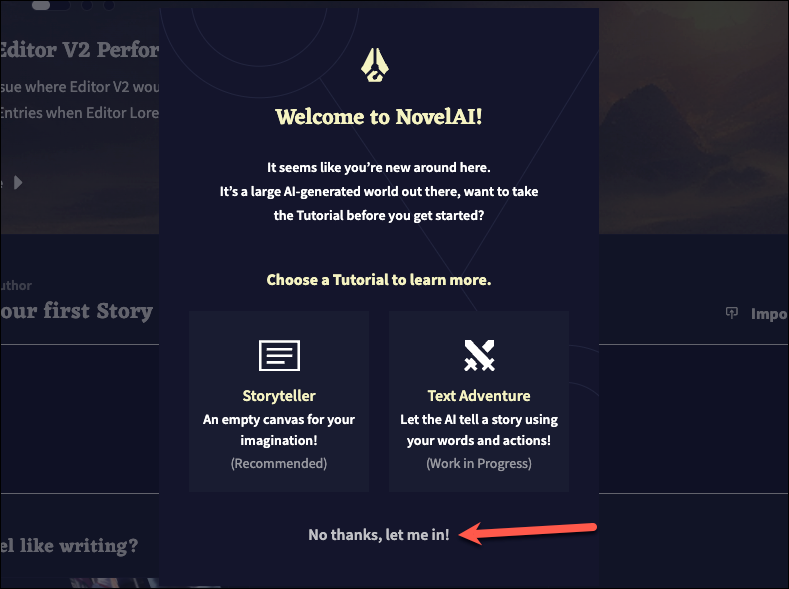
Luego, haga clic en la opción’Nueva historia’.
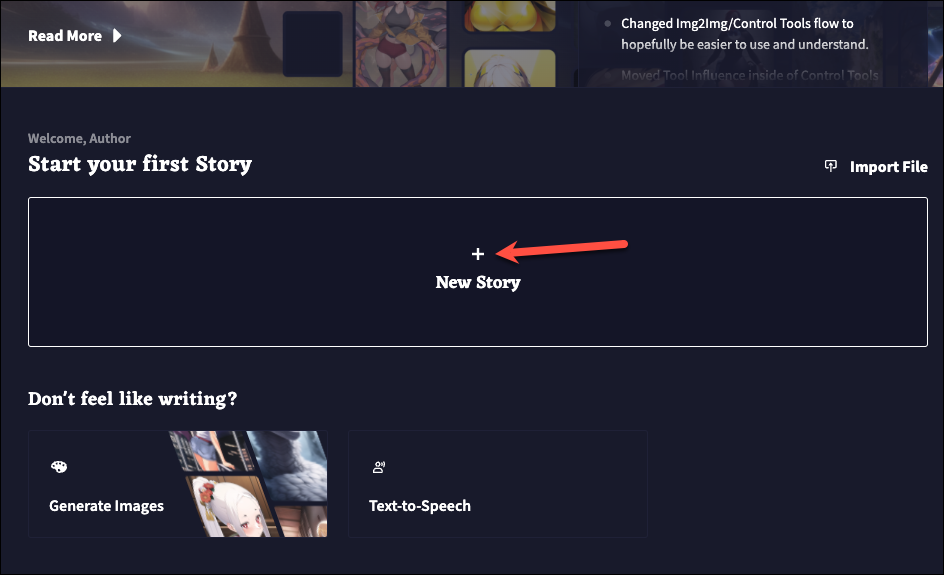
Seleccione el modo que Me gustará usar NovelAI. Aquí, estamos haciendo clic en’Cuentacuentos’para usarlo para generar una historia.
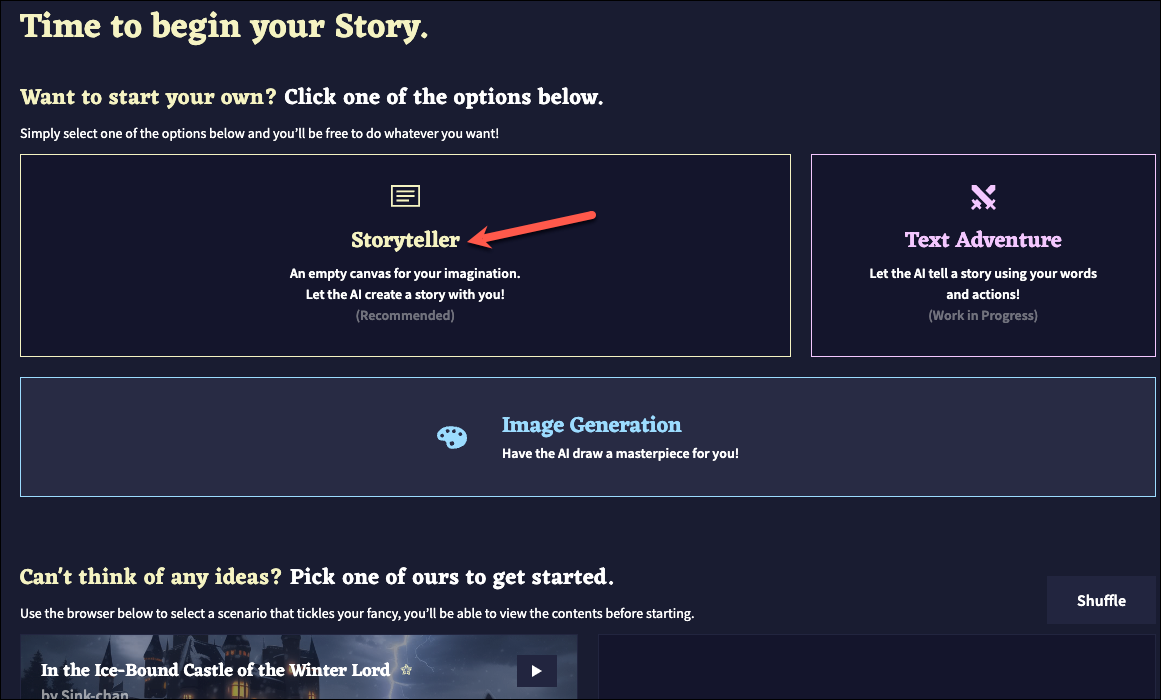
Luego, ingrese su mensaje en el editor; el primer mensaje que ingrese aparecerá en color amarillo. Haga clic en’Enviar’en la esquina inferior derecha para enviarlo.
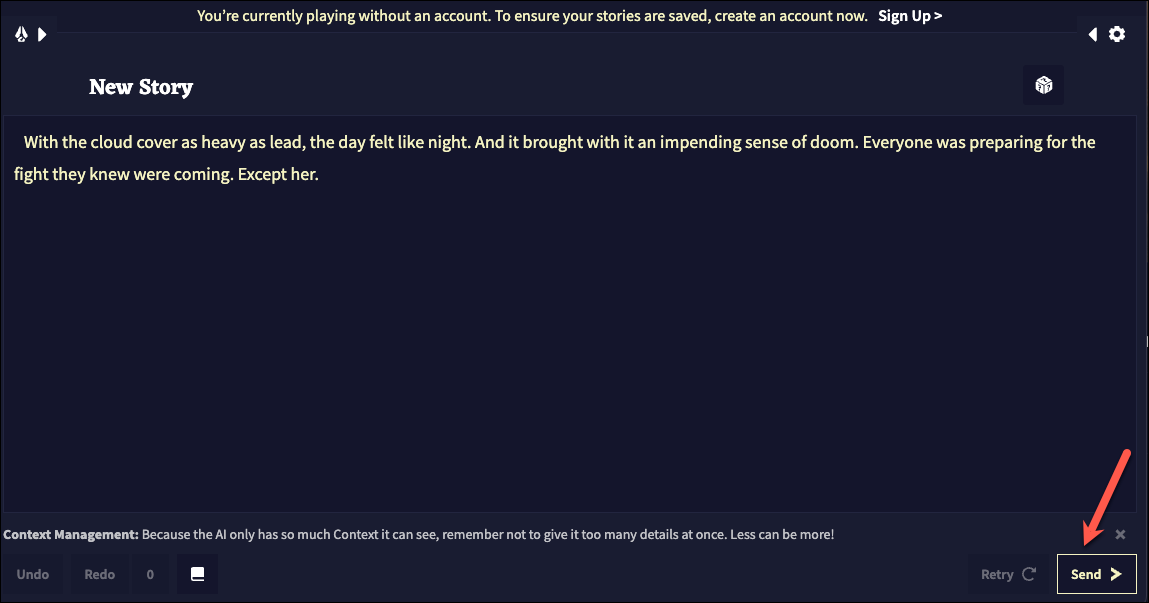
La IA generará contenido basado en su aviso. El texto generado por la IA estará codificado por colores en blanco. Puede editar el texto generado por la IA. El texto editado aparecerá en púrpura para que sea fácil de distinguir. Las entradas adicionales en la historia proporcionadas por usted aparecerán en azul.
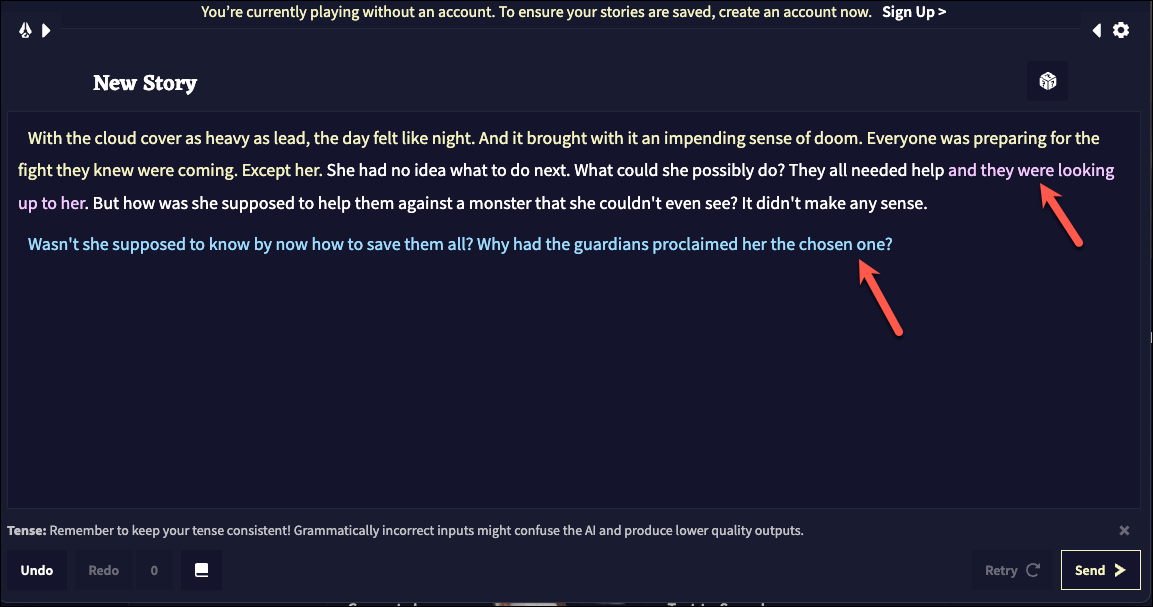
Si quieres la IA para continuar con la historia sin proporcionar ninguna entrada nuevamente, presione el botón’Enviar’nuevamente.
Si no le gusta lo que ha generado la IA, haga clic en el botón’Reintentar’junto al botón’Enviar’. Cuando pasa el cursor sobre Reintentar, también podrá ver el texto que se regeneraría. Usar el botón’Reintentar’usará una entrada de sus generaciones gratuitas.
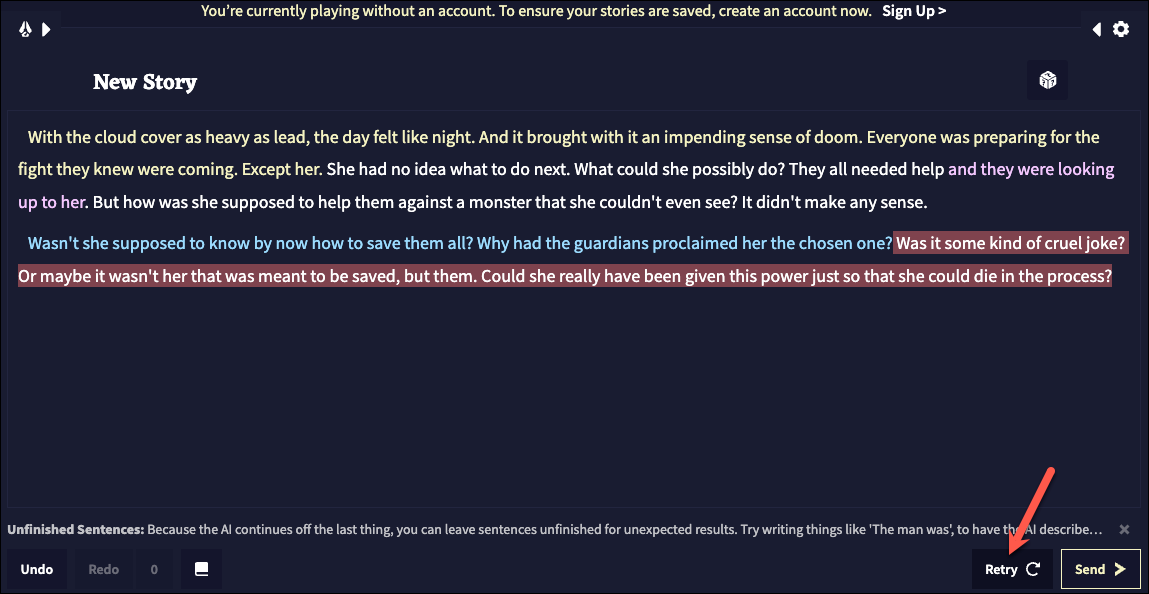
La IA regenerará el producción. Haga clic en el botón’Deshacer’para eliminar también la nueva generación.
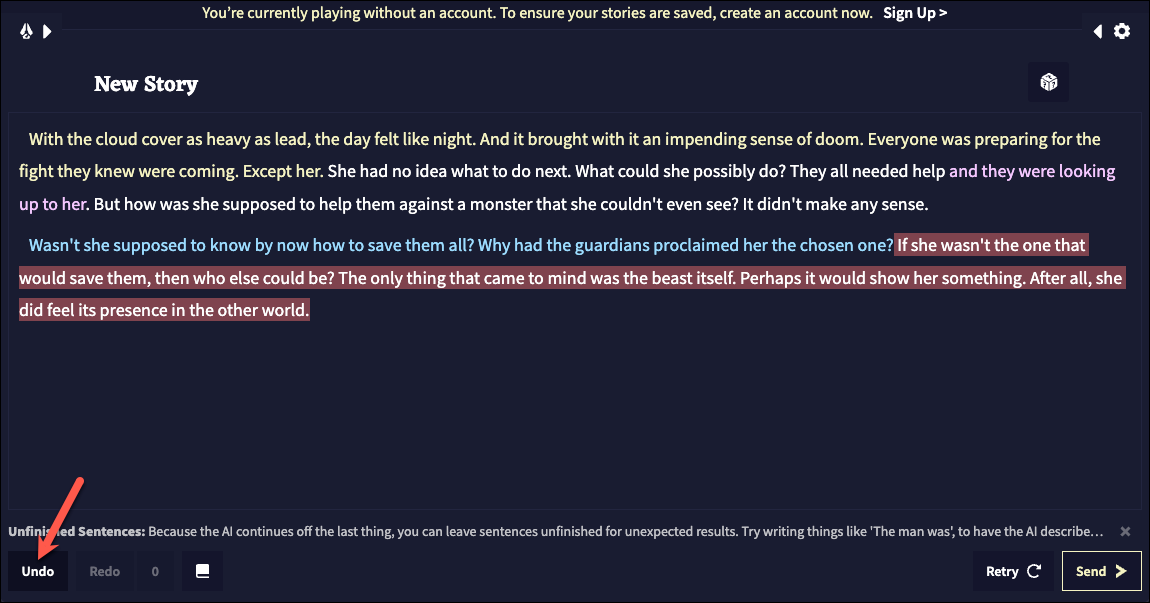
Todas las generaciones del El indicador actual será visible haciendo clic en'[Número]’al lado del botón Rehacer. La selección de cualquiera de estas salidas que ya se han generado no afectará su límite.
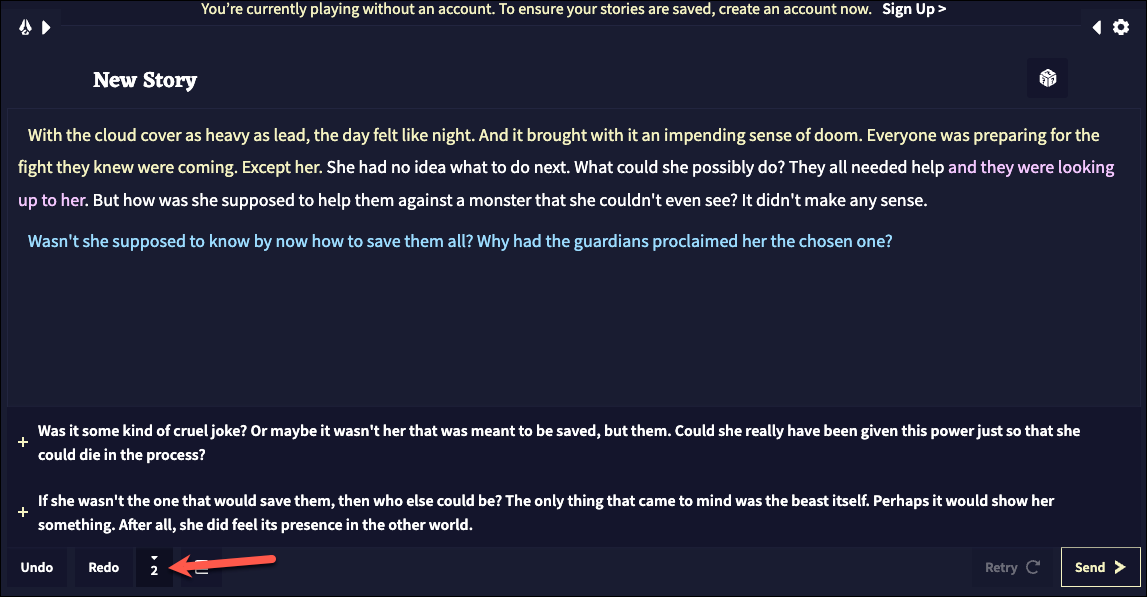
Para ingresar un título para su historia, haga clic en el campo sobre el editor de historias. También puede pedirle a la IA que genere un título aleatorio para su historia haciendo clic en el cubo con signos de interrogación. Utilizará una entrada de su cuota.
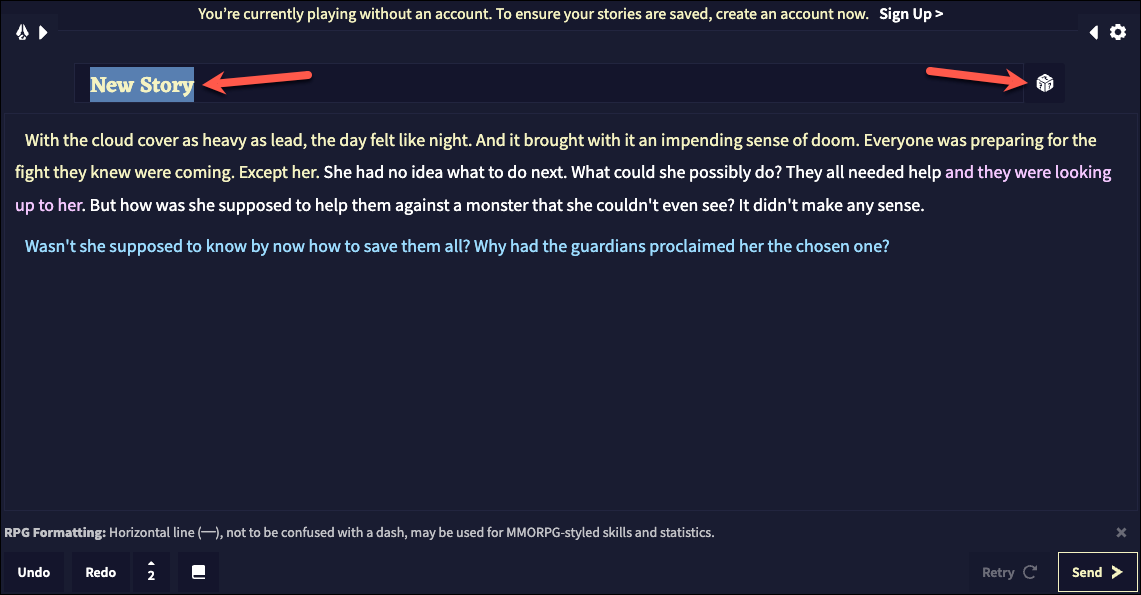
Para ver cuántas generaciones te queda, expande el panel izquierdo haciendo clic en la’Flecha’en la esquina superior izquierda.
 c
c
Aquí, puedes ver sus generaciones libres y otras historias. También puede comenzar una nueva historia haciendo clic en el botón’Nueva historia’.
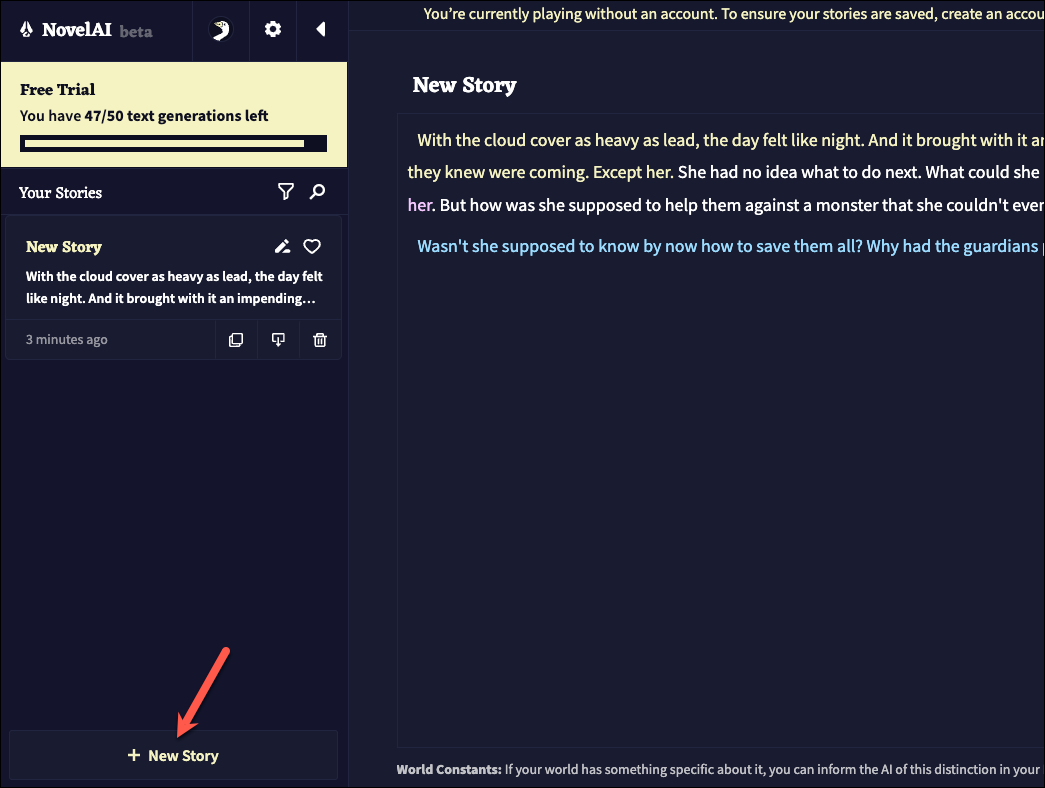
Si estás usando NovelAI sin crear una cuenta, es posible que sus historias no se guarden. Si bien pueden estar disponibles en el mismo navegador, debe crear una cuenta para asegurarse de poder acceder a ellos desde cualquier lugar. Para crear una cuenta, simplemente haga clic en el botón’Registrarse’.
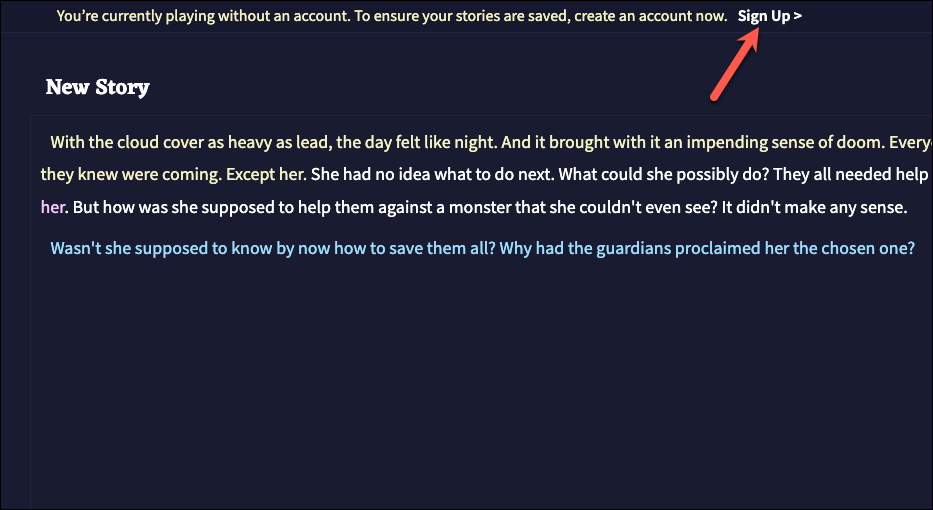
Luego, ingrese su correo electrónico y contraseña, y haga clic en’Empezar a escribir’.
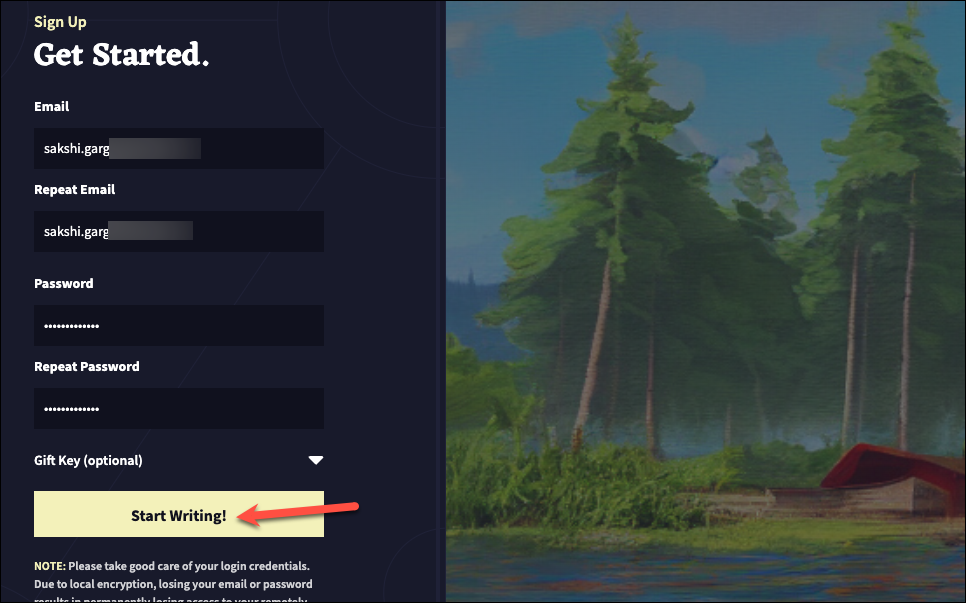
Recibirás un código/enlace de confirmación en su correo electrónico. Confirme la cuenta para continuar.
Configuración de NovelAI
Para cambiar la configuración, haga clic en el icono’Configuración’en la esquina superior derecha.

Aparecerá el panel Configuración a la derecha.
Para cambiar el’Modelo de IA’, haga clic en el menú desplegable debajo de la opción y seleccione el modelo que le gustaría usar.’Euterpe’será el modelo predeterminado para la prueba gratuita, pero puede seleccionar otros modelos disponibles.
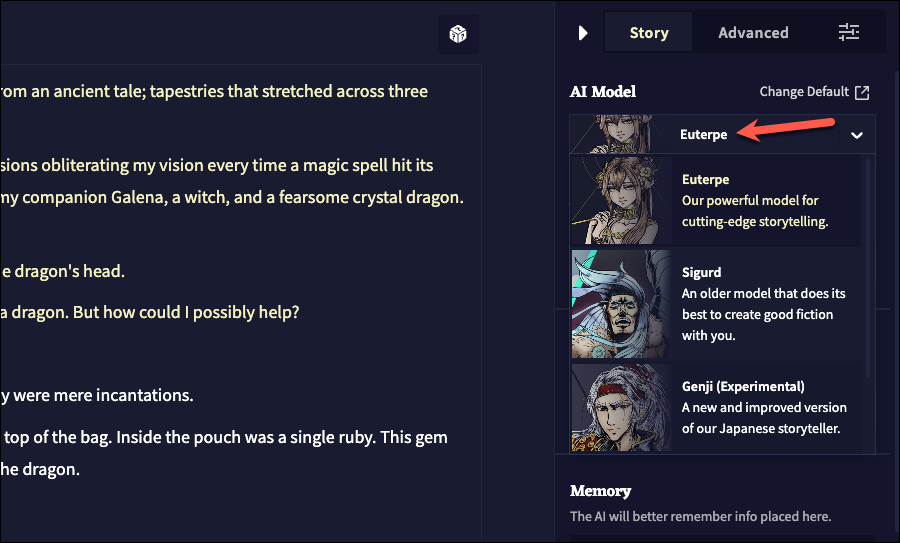
A continuación, puede seleccionar un módulo de IA. Haga clic en el menú desplegable debajo de la opción y desplácese hacia abajo para ver y seleccionar entre todos los módulos predeterminados disponibles.
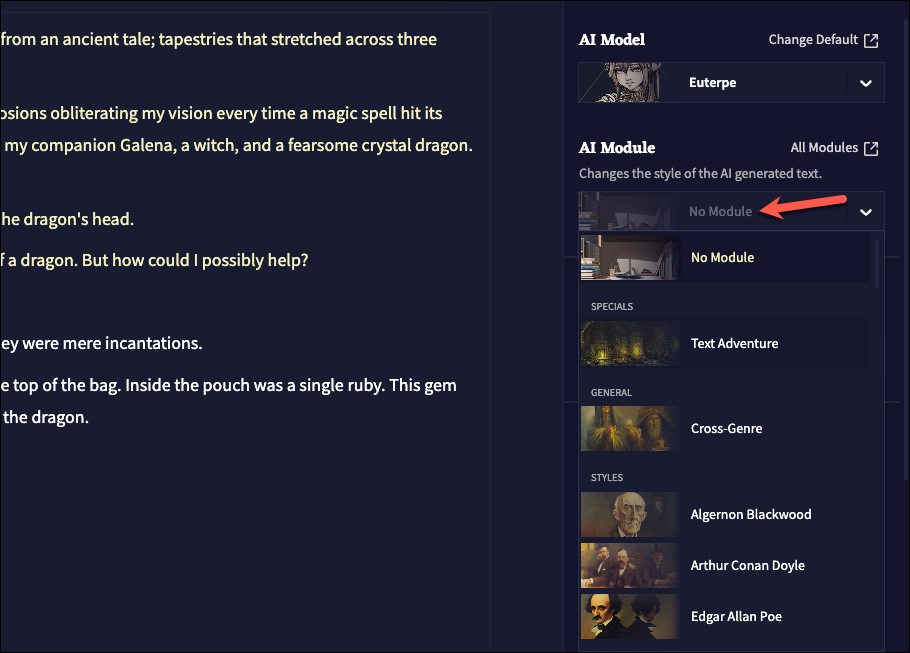
Luego, puede cambiar qué configuración preestablecida usar. La salida de la IA se verá influenciada por muchos factores, y la configuración preestablecida tiene un papel importante para influir en esa salida. Desafortunadamente, las descripciones de los ajustes preestablecidos de configuración se inclinan más hacia el lado vago. La mayoría de los usuarios piensan que hubiera sido mejor si, por ejemplo, las descripciones mencionaran si la IA se inclina más hacia los diálogos o las descripciones narrativas largas en un ajuste preestablecido determinado. Por lo tanto, es posible que deba experimentar con algunos ajustes preestablecidos hasta que encuentre el que más le convenga.
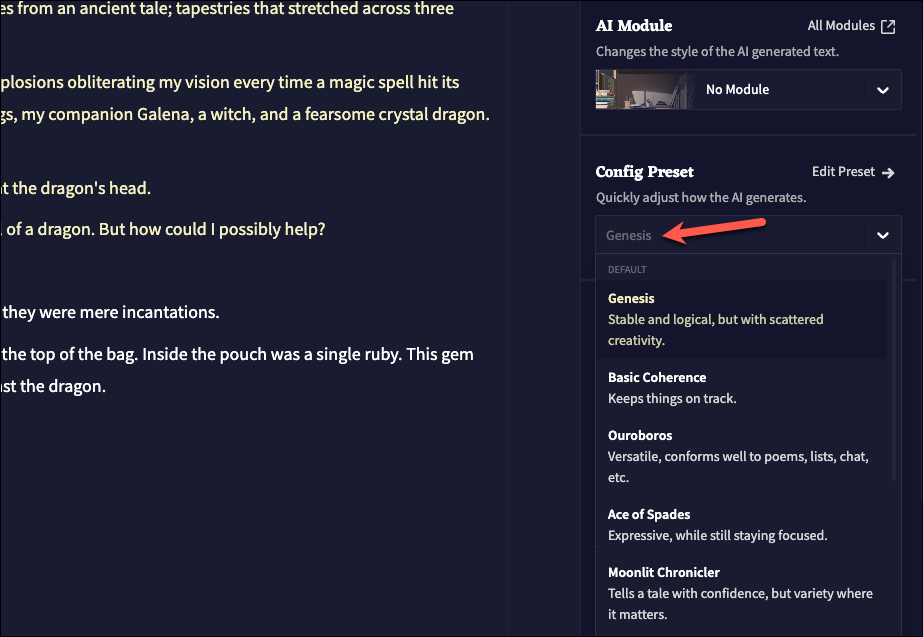
A continuación, puede ingresar la’Memoria’para la IA. La memoria se inserta en la parte superior de lo que ve la IA cada vez que presiona”Enviar”. Esto es algo que desea que la IA recuerde constantemente cuando produzca resultados para usted. Solo por el texto de la historia, puede ser difícil para la IA mantener una imagen general, y es posible que se desvíe del camino con frecuencia. Por ejemplo, puede poner la historia hasta el momento en el campo de memoria o el resumen general de la historia en una o dos líneas cortas. En general, puede usarlo para presentar y mantener el tema central de la historia, los trazos generales del escenario, los conflictos centrales y el protagonista. También puede etiquetas en la memoria. Un ejemplo de Memoria puede ser:
En una colonia aislada en un planeta árido y distante, una pequeña comunidad de colonos humanos lucha por sobrevivir a los ataques desconocidos de una especie alienígena. Como las únicas personas en el planeta, solo pueden depender unos de otros, mientras que su equipo y tecnología avanzada, destinados a protegerlos, fallan.

Luego, puede insertar la’Nota del autor’desde el menú lateral. Al enviar el texto a la IA, se inserta unas pocas líneas encima del nuevo texto. En consecuencia, tiene un mayor impacto en la prosa recién generada y en la escena actual que el campo de la Memoria. Puede pensar en la Nota del autor un poco como las direcciones de escena en un guión, pero le está dando instrucciones a la IA sobre cómo escribir. Mantenga esto más pequeño que la memoria. Puede usar esta sección para definir el género, el tono, el estilo de escritura, etc. Entonces, donde la Memoria le dice a la IA más sobre la historia, la Nota del autor le dice a la IA más sobre el estilo de escritura. Por ejemplo, la nota del autor puede dictar:
Tono: concéntrese en escenas arenosas, sensaciones viscerales y acción emocionante.

A continuación, puede buscar y seleccionar una entrada de Lorebook si ha creado una.
También hay muchas configuraciones avanzadas que puede cambiar desde la pestaña’Avanzado’. Pero le sugerimos que primero obtenga los conceptos básicos antes de sumergirse en la configuración avanzada. Cambiar estas configuraciones sin entenderlas por completo puede hacer más daño que bien a la salida de la IA.
Personalizar el editor y otras configuraciones de usuario
También puede personalizar el editor y otras configuraciones de la interfaz de la forma que desee para mejorar la experiencia de escritura en general. Haga clic en la’Flecha’en la esquina superior izquierda para expandir el panel izquierdo.

Luego, haga clic en’Botón de configuración.
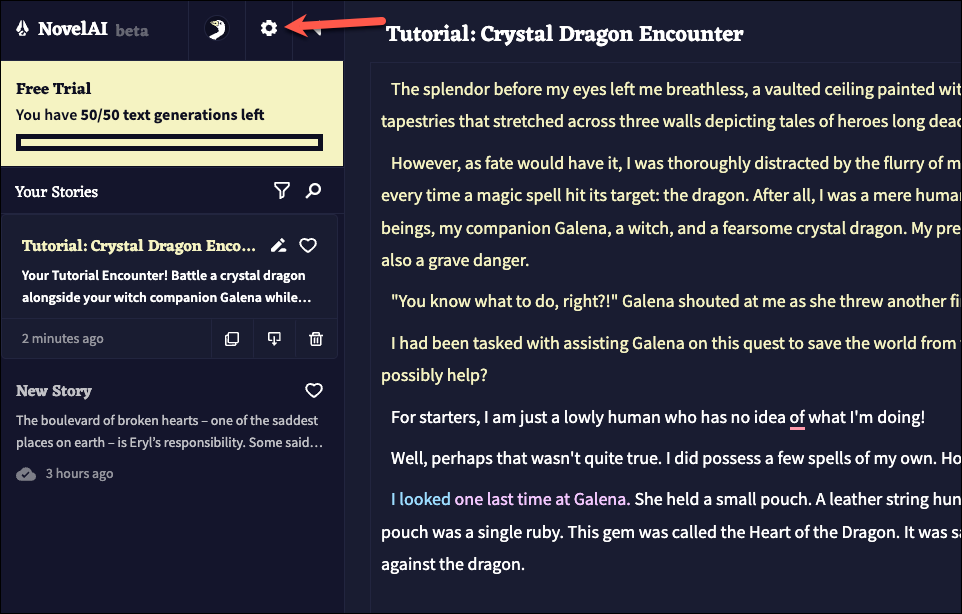
Para cambiar el tema del editor , vaya a’Tema’en el menú de configuración.
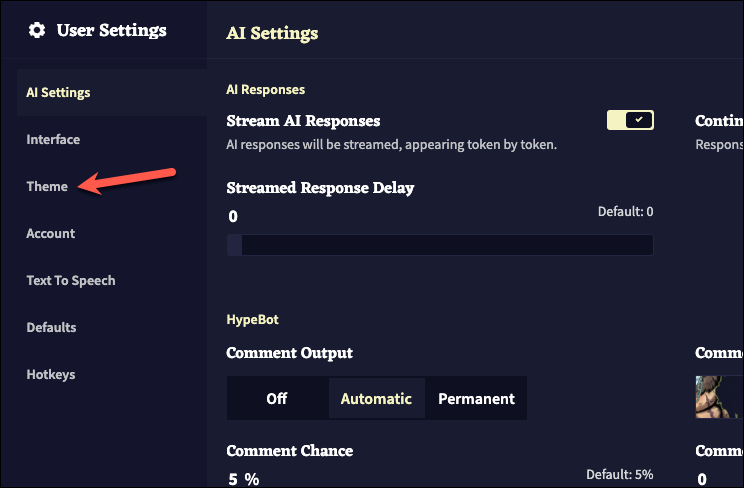
Puede cambiar el valor predeterminado tema por completo o la configuración individual para diferentes elementos, como el color del encabezado, el color del párrafo, la fuente del encabezado, la fuente del párrafo, diferentes códigos de color para el texto, el color de fondo y de primer plano, etc.
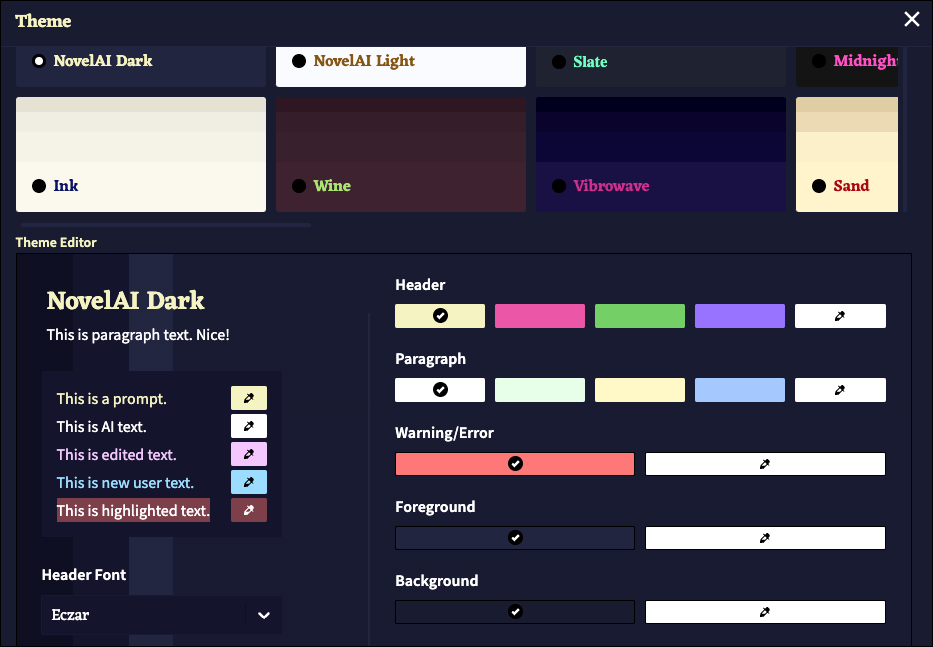
También puede cambiar otros elementos de la interfaz, como el espacio entre líneas, el espacio entre párrafos y la fuente de la interfaz. tamaño y tamaño de fuente de salida, entre otras cosas. Navegue a’Interfaz’desde el menú de la izquierda y cambie la configuración deseada.
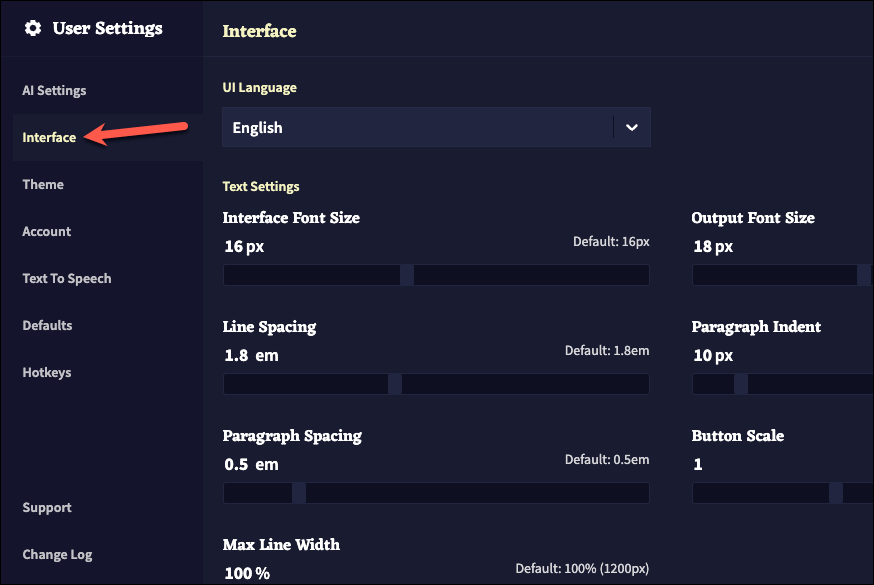
NovelAI es una poderosa IA herramienta de escritura que puede ser un gran asistente de escritura. Si está buscando una herramienta que lo ayude a escribir mejor, NovelAI es una excelente opción. Y con la prueba gratuita, puede ver si es adecuado para usted antes de gastar dinero.